Notitie
Voor toegang tot deze pagina is autorisatie vereist. U kunt proberen u aan te melden of de directory te wijzigen.
Voor toegang tot deze pagina is autorisatie vereist. U kunt proberen de mappen te wijzigen.
Dit artikel is bedoeld voor beheerders en legt uit hoe u betaalde gebruikerslicenties kunt aanschaffen voor Power BI en Fabric in de Microsoft 365-beheercentrum. Nadat u licenties hebt gekocht, wijst u licenties toe aan gebruikers vanuit de Microsoft 365-beheercentrum of vanuit Azure Portal. Sommige organisaties maken licenties beschikbaar voor selfservice-upgrades en aankopen door de gebruikers van de organisatie. En sommige organisaties maken geen licenties beschikbaar voor selfservice of ze kunnen zelfs een alternatieve processen toepassen.
Notitie
De Power BI-service is beschikbaar als een zelfstandige service en als een van de services die zijn geïntegreerd met Microsoft Fabric. Beheer en licentieverlening van de Power BI-service is nu geïntegreerd met Microsoft Fabric.
Zie Licentieverlening voor Fabric en Power BI voor meer informatie over licentietypen, waaronder Pro en Premium Per User (PPU).
Vereisten
- Als u licenties wilt kopen en toewijzen in de Microsoft 365-beheercentrum, moet u lid zijn van de rol Globale beheerder of Factureringsbeheerder in Microsoft 365.
- Als u licenties wilt toewijzen in Azure Portal, moet u eigenaar zijn van het Azure-abonnement dat Power BI gebruikt voor Microsoft Entra-zoekacties.
Licenties kopen in Microsoft 365
Betaalde Power BI-licenties kopen in de Microsoft 365-beheercentrum:
Meld u met uw beheerdersaccount aan bij de Microsoft 365-beheercentrum.
Selecteer Start in het navigatiemenu en selecteer vervolgens Abonnementen>meer producten toevoegen.
Zoek in de sectie Weergeven op categorie naar Power BI.
Schuif naar de licentie die u wilt kopen en selecteer Details.

Selecteer het aantal licenties dat u nodig hebt en of u maandelijks of jaarlijks wilt betalen.
Selecteer Kopen.
Vul de betaalpagina in en plaats uw bestelling.
Als u uw aankoop wilt controleren, selecteert u Facturering in het navigatiemenu en selecteert u Vervolgens Uw producten.
Notitie
Als u een factuur wilt ontvangen in plaats van een creditcard of bankrekening, werkt u samen met uw Microsoft Reseller of gaat u via het Volume Licensing Service Center om licenties toe te voegen of te verwijderen. Zie Abonnementslicenties beheren voor meer informatie.
Licenties toewijzen vanuit de Microsoft 365-beheercentrum
Als u licenties wilt toewijzen aan gebruikers, selecteert u Licenties en Power BI Pro of Power BI Premium per gebruiker. Zie Microsoft 365-licenties toewijzen aan gebruikers voor gedetailleerde informatie over het toewijzen van licenties vanuit de Microsoft 365-beheercentrum.
Zie De pagina Licenties gebruiken om licenties toe te wijzen aan gebruikers voor gastgebruikers. Voordat u betaalde licenties toewijst aan gastgebruikers, neemt u contact op met uw Microsoft-accountvertegenwoordiger om ervoor te zorgen dat u voldoet aan de voorwaarden van uw overeenkomst.
Licenties toewijzen vanuit Azure Portal
Volg deze stappen om Power BI-licenties toe te wijzen aan afzonderlijke gebruikersaccounts:
- Meld u aan bij het Azure-portaal.
- Zoek Microsoft Entra ID en selecteer deze.
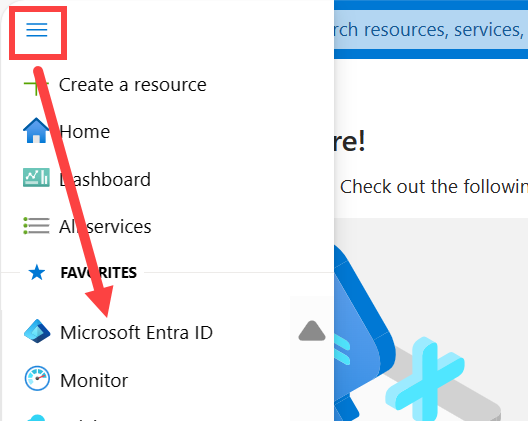
- Selecteer Licenties in het navigatiedeelvenster onder Beheren.
- Selecteer Opnieuw beheren en kies Alle producten.
- Selecteer de naam van uw product (bijvoorbeeld Power BI Premium Per Gebruiker of Power BI Pro) en kies + Toewijzen.
- Selecteer op de pagina Licentie toewijzen een gebruiker of selecteer + Gebruikers en groepen toevoegen. Selecteer een of meer gebruikers in de lijst.
- Selecteer Toewijzingsopties en stel de vereiste opties in op Aan.
- Selecteer Beoordelen en toewijzen en selecteer vervolgens Toewijzen.
Overwegingen en beperkingen
Mogelijkheden voor selfserviceaankopen, abonnementen en licentiebeheer voor Fabric en Power BI zijn beschikbaar voor commerciële cloudklanten. Bekijk voor meer informatie:
Gerelateerde inhoud
Meer vragen? Vraag het Power BI-community.